使用 Linux 上的 tree 命令,您可以以分層樹狀表示形式查看整個文件系統。這是如何做到的。 雖然您可以在 Linux 終端中使用 ls 來顯示目錄,但如果有一個工具可以分層顯示目錄列表,比如 tree 呢?幸運的是,確實存在這樣的程序,它被稱為“tree”。
什么是tree?
tree 類似于 ls 命令,因為它顯示目錄列表,但 tree 將它們顯示為樹狀結構,與其名稱相同。這意味著子目錄將表示為樹的分支。它會將子目錄的子目錄顯示為更深的分支。
在 Linux 上安裝 tree
tree 很容易安裝在大多數主要的 Linux 發行版上。只需使用您最喜歡的包管理器。
在 Debian/Ubuntu 系統上:
linuxmi@linuxmi /home/linuxmi/www.linuxmi.com sudo apt install tree
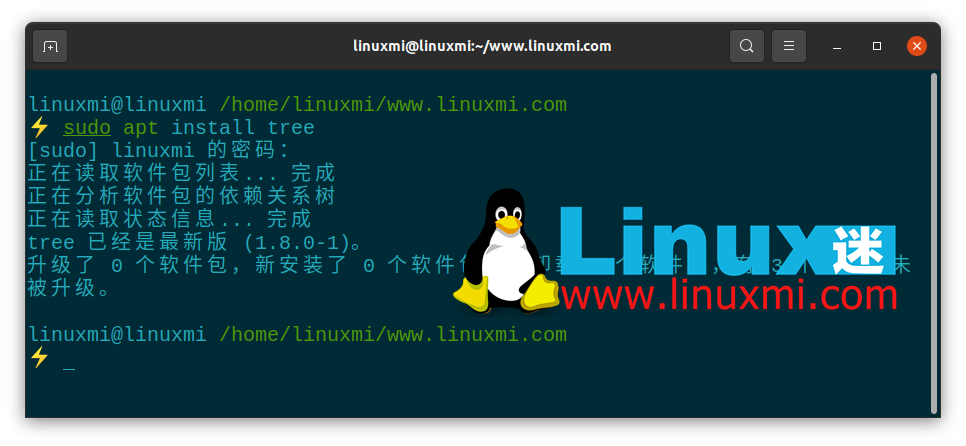
在 Arch Linux 上:
linuxmi@linuxmi /home/linuxmi/www.linuxmi.com sudo pacman -S tree在 Red Hat 系列發行版上,包括 Fedora、CentOS、Rocky Linux 等:
linuxmi@linuxmi /home/linuxmi/www.linuxmi.com sudo dnf install tree
用 tree 顯示目錄樹
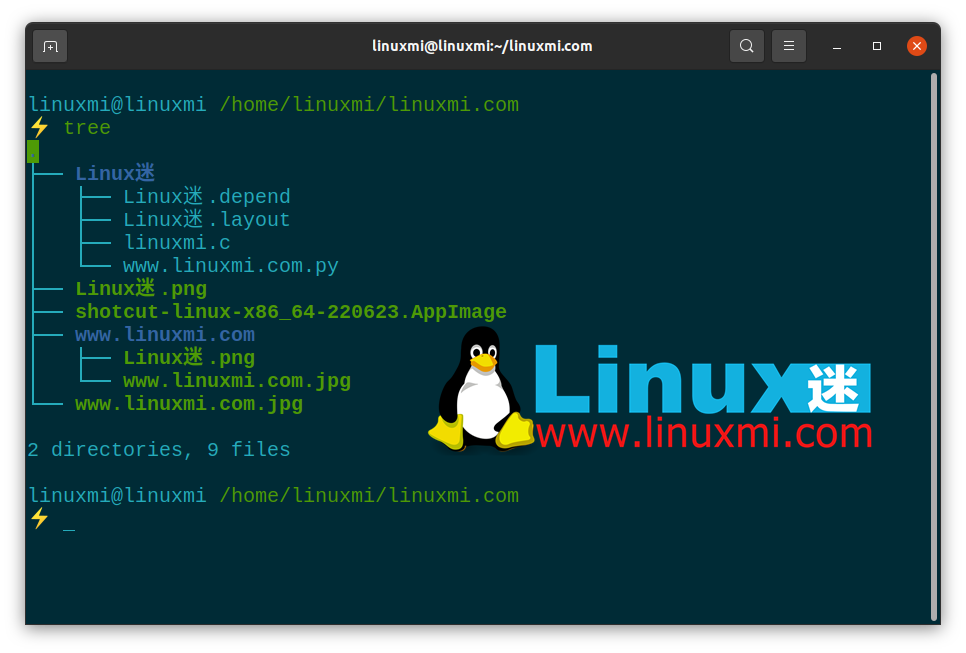
實際上用 tree 命令顯示樹很簡單。只需在當前目錄中調用tree將顯示目錄的樹。 您還可以提供樹的路徑名,如下所示:
tree /path/to-directory您可以使用-d選項讓樹顯示目錄:
linuxmi@linuxmi /home/linuxmi/linuxmi.com tree -d /etc
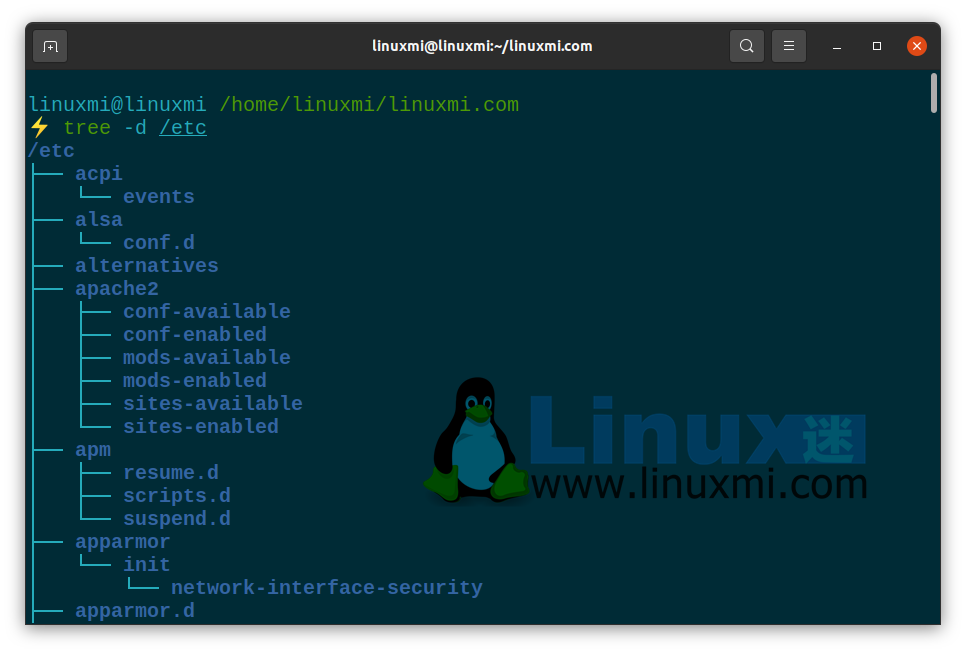
您還可以使用-l選項讓樹跟隨系統上的符號鏈接。否則,它將以“鏈接 -> 目標”格式顯示符號鏈接。
如果您的 Linux 系統安裝在多個硬盤驅動器上,您可以使用-x選項讓樹保持在當前文件系統上。
您可以僅顯示與帶有-P選項的通配符模式匹配的文件,后跟該模式。請務必將模式括在單引號 (')中,否則 shell 將嘗試解釋它并給出錯誤。
使用大寫“P”,您可以列出帶有模式的文件。此模式示例顯示僅包含以l開頭的目錄的樹或包含以l開頭的文件的目錄。
linuxmi@linuxmi /home/linuxmi/linuxmi.com tree -P 'l*'
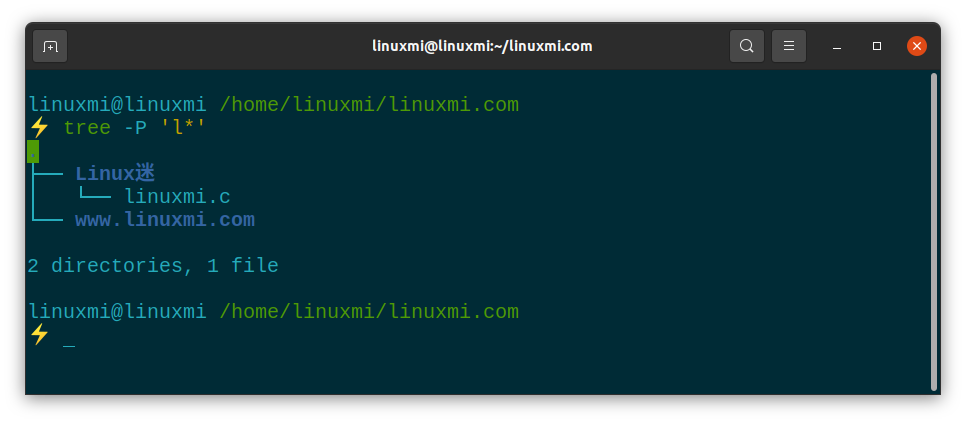
使用小寫的“p”,您也可以列出一個目錄樹,它也顯示文件權限。
linuxmi@linuxmi /home/linuxmi/linuxmi.com tree -p
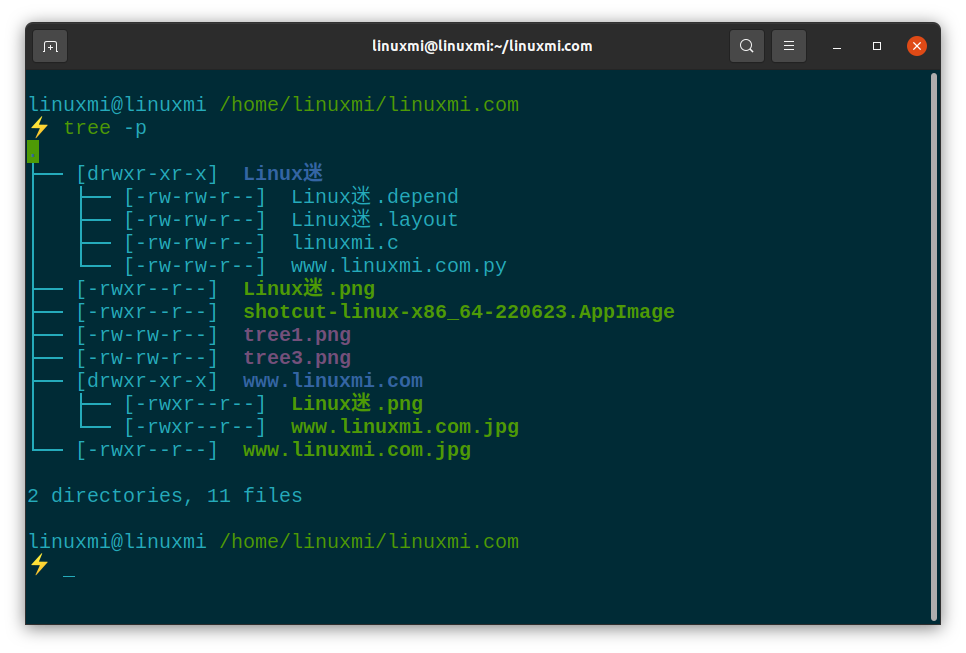
只顯示兩層目錄
linuxmi@linuxmi /home/linuxmi/linuxmi.com tree -Ld 2 /home/
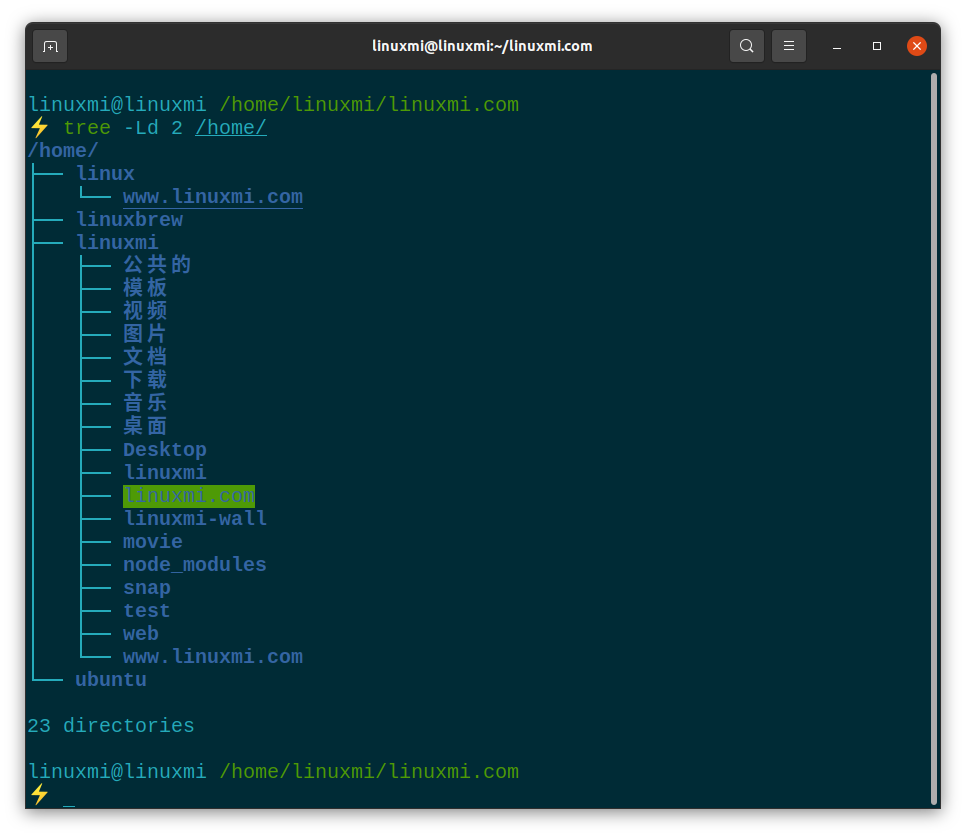
現在您可以在 Linux 終端中顯示文件樹
使用 tree,您可以顯示目錄的樹狀圖以顯示文件和子目錄的關系,甚至可以使用選項來調整輸出。如果您要在 Linux 目錄樹中查找文件,那么 find 命令就是您所需要的。
審核編輯:劉清
-
Linux
+關注
關注
87文章
11292瀏覽量
209333 -
終端
+關注
關注
1文章
1128瀏覽量
29865 -
管理器
+關注
關注
0文章
246瀏覽量
18502
原文標題:如何使用 tree 在 Linux 終端中顯示目錄樹
文章出處:【微信號:Linux迷,微信公眾號:Linux迷】歡迎添加關注!文章轉載請注明出處。
發布評論請先 登錄
相關推薦
Linux文件查找
什么是默克爾樹(Merkle Tree)?如何計算默克爾根?
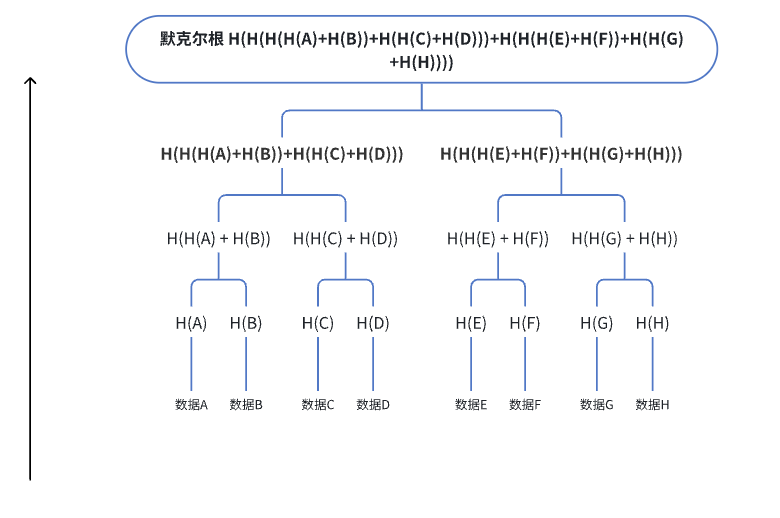
TIDA-01350 CAD Files文件用EAGLE打開后顯示文件無效如何解決?
恒訊科技分析:香港服務器的linux如何顯示文件內容?
util-linux修復WallEscape漏洞,影響Linux系統wall命令使用
linux常用命令有哪些
在Linux上如何通過命令行來更改日期和時間?
如何使用squashfs只讀文件系統制作Linux系統文件
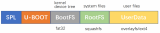




 使用tree命令在Linux終端中顯示文件樹
使用tree命令在Linux終端中顯示文件樹

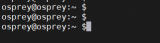










評論